Microsoft Teams Walkie Talkie – rewolucja w komunikacji wewnętrznej

Microsoft Teams Walkie Talkie to funkcja, która umożliwia szybką i łatwą komunikację głosową z innymi osobami w zespole. Możesz używać jej na swoim telefonie, tak jak zwykłego walkie-talkie, naciskając przycisk, aby mówić, i puszczając go, aby słuchać. Teams Walkie Talkie jest lepsze niż tradycyjne walkie-talkie, ponieważ działa przez internet, więc nie musisz martwić się o zasięg lub zakłócenia. Ponadto Teams Walkie Talkie jest częścią platformy Teams, więc możesz łatwo przełączać się między rozmowami głosowymi a innymi funkcjami, takimi jak czat, spotkania czy pliki.
Microsoft Teams Walkie Talkie – od strony użytkownika
Aby zacząć z Microsoft Teams Walkie Talkie warto wpierw przypiąć odpowiednią aplikację do paska aplikacji. Jeżeli Walkie Talkie nie jest już przypięte do Twojej listy aplikacji możesz to zmienić w trzech prostych krokach.
- W aplikacji Teams na dolnym pasku kliknij przycisk Więcej
- Pojawi się lista wszystkich aplikacji dostępnych w aplikacji Teams, kliknij Zmień kolejność
- Znajdź aplikację Walkie Talkie i przesuń ją w odpowiednie dla Ciebie miejsce
Aby rozpocząć korzystanie z aplikacji Microsoft Teams Walkie Talkie kliknij w ikonę którą wcześniej przesunąłeś do listy aplikacji.
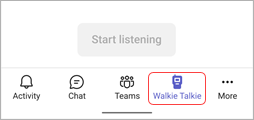
Aby rozpocząć nasłuchiwanie czy ktoś nas wywołuje kliknij w Start listening zaś żeby ropocząć rozmowę kliknij w ikonę mikrofonu. Żeby zakończyć nasłuchiwanie kliknij w Stop listening.
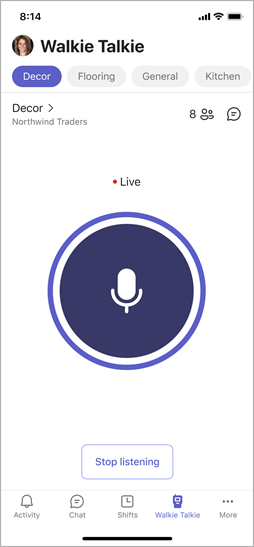
Kanały
Walkie Talkie to funkcja, która pozwala na komunikację głosową z innymi użytkownikami na wybranych kanałach.
Możesz ustawić do pięciu kanałów jako ulubione i łatwo między nimi przełączać. Ulubione kanały są wyświetlane na górze ekranu Walkie Talkie w porządku alfabetycznym.
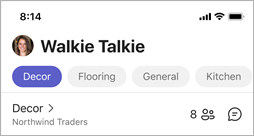
Aby zmienić kanał, na którym słuchasz lub mówisz, wystarczy dotknąć jego nazwy na liście ulubionych. Połączenie z nowym kanałem nastąpi automatycznie.
Aktywny kanał jest oznaczony strzałką i podświetlony na liście ulubionych.
Jeśli na innym ulubionym kanale niż aktywny pojawia się dźwięk, zobaczysz ikonę głośnika przy jego nazwie.
Problemy z internetem
Funkcja Walkie Talkie w aplikacji Microsoft Teams umożliwia komunikację głosową w czasie rzeczywistym za pomocą urządzeń mobilnych. Aby korzystać z tej funkcji, potrzebujesz stabilnego połączenia z internetem, zarówno przez Wi-Fi, jak i przez sieć komórkową. Aby sprawdzić jakość połączenia w aplikacji Teams Walkie Talkie, możesz wykonać następujące kroki:
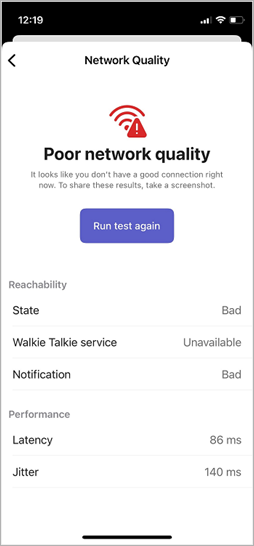
- Otwórz aplikację Teams na swoim urządzeniu mobilnym i przejdź do zakładki Walkie Talkie.
- Dotknij ikony ustawień w prawym górnym rogu ekranu.
- Zobaczysz wskaźnik jakości połączenia w prawym dolnym rogu ekranu. Jeśli jest zielony, oznacza to, że połączenie jest dobre. Jeśli jest żółty, oznacza to, że połączenie jest słabe. Jeśli jest czerwony, oznacza to, że połączenie jest bardzo złe lub nie ma go w ogóle.
- Jeśli chcesz uzyskać więcej informacji o jakości połączenia, dotknij wskaźnika, aby wyświetlić szczegółowe dane, takie jak prędkość pobierania i wysyłania, opóźnienie i utrata pakietów.
- Jeśli jakość połączenia jest niska, spróbuj zmienić lokalizację lub przełączyć się na inną sieć, aby poprawić sygnał.
Co jeśli mój telefon jest zablokowany?
Nie jest to problem. Walkie Talkie działa nawet wtedy, gdy nie masz dostępu do internetu lub sieci komórkowej. Wystarczy, że masz połączenie z kanałem za pomocą Bluetooth lub Wi-Fi. Jeśli jednak stracisz połączenie z kanałem, nie będziesz mógł wysyłać ani odbierać wiadomości Walkie Talkie, dopóki nie nawiążesz ponownego połączenia.
Microsoft Teams Walkie Talkie – od strony administratora
Jak widać działanie Microsoft Teams Walkie Talkie jest proste i intuicyjne od strony użytkownika końcowego. Jak to jednak wygląda od strony administratora Teams?
Microsoft Teams Walkie Talkie – licencje
Walkie Talkie jest zawarte we wszystkich płatnych licencjach Teams w subskrypcjach Microsoft 365 i Office 365.
Konfiguracja
Aby skorzystać z tej funkcji, musisz ją włączyć i skonfigurować w centrum administracyjnym aplikacji Teams. Walkie Talkie działa na urządzeniach z systemem Android z GMS i urządzeniach z systemem iOS.
Uruchomienie i konfiguracja jest równie prosta co obsługa przez użytkownika końcowego. Wystarczą trzy kroki aby umożliwić swojej organizacji na korzystanie z Microsoft Teams Walkie Talkie.
Krok 1: Upewnij się że Walkie Talkie jest dostępne dla Twojej organizacji
Wejdź na stronę administracyjną Teams, a następnie przejdź do zakładki: Aplikacje Teams (Teams Apps) -> Zarządzaj aplikacjami (Manage Apps).
Wyszukaj aplikacje Walkie Talkie i upewnij się, że jest dozwolona w Twojej organizacji.
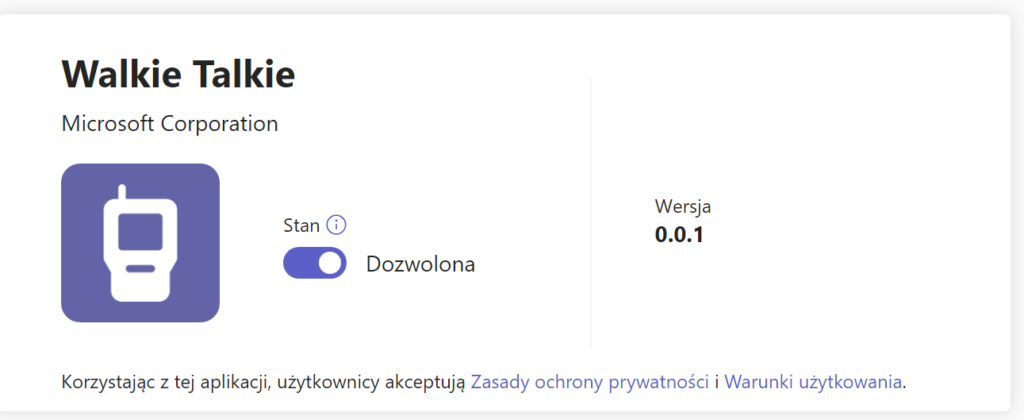
Krok 2: Utwórz i przypisz politykę aplikacji
Możesz wybrać, kto ma dostęp do Walkie Talkie, i kontrolować, jakie inne aplikacje mogą być używane przez użytkowników. Aby uzyskać więcej informacji, odwiedź stronę Zarządzanie zasadami uprawnień aplikacji w aplikacji Teams.
Możesz na przykład używać globalnej polityki, która pozwala użytkownikom na korzystanie ze wszystkich aplikacji dostępnych w Microsoft Teams.
Krok 3: Skonfiguruj aplikację Walkie Talkie aby przypiąć ją domyślnie do głównego paska aplikacji
Możemy zostawić aplikację Walkie Talkie domyślnie schowaną w sklepie Teams lub utworzyć politykę, która przypnie tą funkcję odpowiednim użytkownikom do paska aplikacji.
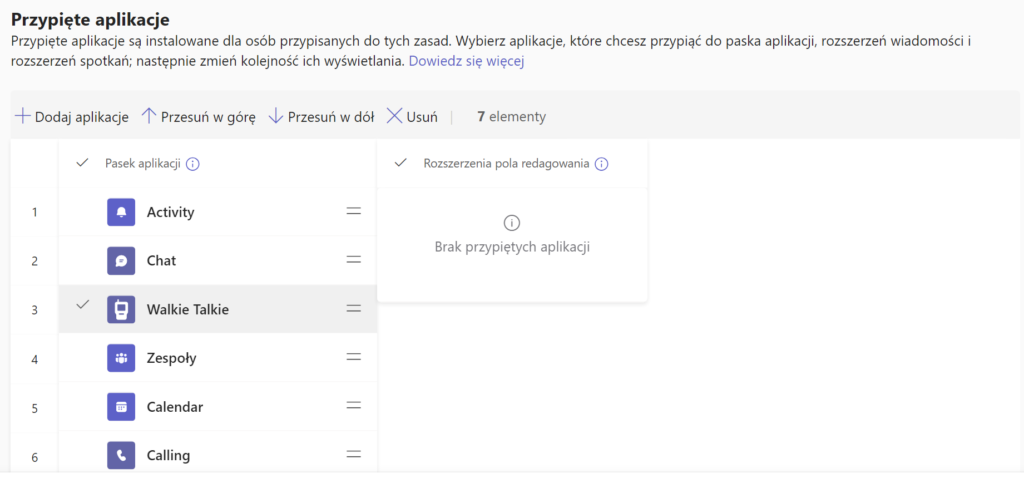
Aby dowiedzieć się więcej z tworzeniem i przypisywaniem odpowiednich polityk w Microsoft Teams zapoznaj się z dokumentacją Microsoft.
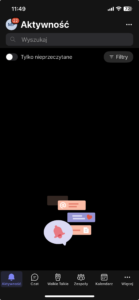
Microsoft Teams Walkie Talkie – wymagania sieciowe
Na jakość połączeń głosowych w aplikacji Walkie Talkie wpływają czynniki związane z siecią do której podłączone jest urządzenie.
- Opóźnienie (Latency) — czas potrzebny na przesłanie pakietu IP z punktu A do punktu B w sieci.
- Jitter – średnia zmiana opóźnienia pomiędzy kolejnymi pakietami.
- Utrata pakietów (Packet Loss) — utratę pakietów definiuje się często jako procent pakietów utraconych w danym przedziale czasu.
| Czynniki | Wymagania |
| Opóźnienie (Latency) | < 300 ms |
| Jitter | < 30 ms |
| Utrata pakietów (Packet Loss) | < 1% |
Certyfikowane urządzenia
Specjalne urządzenia z przyciskiem PTT umożliwiają pracownikom pierwszej linii komunikację głosową za pomocą Walkie Talkie, nawet jeśli ich telefony są zablokowane. Jest to przydatna funkcja, która ułatwia współpracę i wymianę informacji w czasie rzeczywistym.
Certyfikowane słuchawki
Certyfikowane urządzenia Android
Funkcja Microsoft Teams Walkie Talkie będzie bardzo przydatna dla wszystkich organizacji, które współpracują z pracownikami pierwszej linii. Zarówno małe, średnie jak i duże firmy mogą wykorzystać tą funkcje, która pokazuje jak rozwniętym i obszernym produktem jest Microsoft Teams.
Żaden z powyższych linków nie jest linkiem afiliacyjnym, a prowadzą one do stron producentów lub dokumentacji Microsoftu. Jeżeli jesteś zainteresowany wdrożeniem Microsoft Teams lub konkretnych funkcji zapraszam do kontaktu.
